 สีไม่สม่ำเสมอหรือเป็นริ้ว
สีไม่สม่ำเสมอหรือเป็นริ้ว
 สีไม่สม่ำเสมอ
สีไม่สม่ำเสมอ


 สีเป็นริ้ว
สีเป็นริ้ว
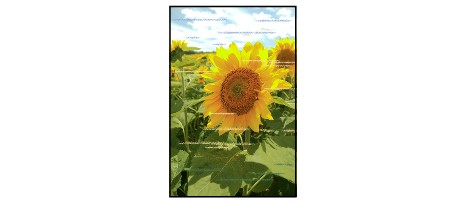

-
ตรวจสอบ 1 ตรวจสอบกระดาษและการตั้งค่าคุณภาพการพิมพ์
-
ตรวจสอบ 2 พิมพ์ลวดลายตรวจหัวฉีดและดำเนินการบำรุงรักษาตามขั้นตอนที่จำเป็น เช่น การทำความสะอาดหัวพิมพ์
พิมพ์ลวดลายตรวจหัวฉีดเพื่อตรวจสอบว่าหมึกพ่นจ่ายออกจากหัวฉีดได้ถูกต้อง
สำหรับรายละเอียดเกี่ยวกับการพิมพ์ลวดลายตรวจหัวฉีด การทำความสะอาดหัวพิมพ์ และการทำความสะอาดหัวพิมพ์อย่างละเอียด โปรดดู หากการพิมพ์มีสีจางหรือไม่สม่ำเสมอ
-
หากลวดลายตรวจหัวฉีดพิมพ์ออกมาไม่ถูกต้อง:
หลังดำเนินการทำความสะอาดหัวพิมพ์ ให้พิมพ์ลวดลายตรวจหัวฉีดและตรวจผลงานพิมพ์ที่ได้
-
หากไม่สามารถแก้ไขปัญหาได้หลังดำเนินการทำความสะอาดหัวพิมพ์แล้วสองครั้ง:
ให้ทำความสะอาดหัวพิมพ์อย่างละเอียด
-
หากไม่สามารถแก้ไขปัญหาได้หลังดำเนินการทำความสะอาดหัวพิมพ์อย่างละเอียด:
ดำเนินการทำความสะอาดระบบ
-
สำหรับ Windows:
-
สำหรับ Mac OS:
หากยังคงไม่สามารถแก้ไขปัญหาได้ หัวพิมพ์อาจได้รับความเสียหาย โปรดติดต่อศูนย์บริการ Canon ที่ใกล้ที่สุดเพื่อขอรับการซ่อมแซม
 ข้อสำคัญ
ข้อสำคัญ-
อย่าเอียงเครื่องพิมพ์เมื่อเคลื่อนย้ายเพราะหมึกอาจรั่วซึมออกมา
-
เมื่อขนย้ายเครื่องพิมพ์เพื่อการซ่อมแซม ดู การซ่อมแซมเครื่องพิมพ์ของคุณ
-
-
-
ตรวจสอบ 3 ทำการจัดตำแหน่งหัวพิมพ์
-
สำหรับ Windows:
-
สำหรับ Mac OS:
-


